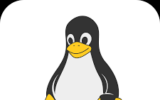Cara Konfigurasi NAT (Masquerade) untuk Akses Internet di MikroTik
Cara Konfigurasi NAT (Masquerade) untuk Akses Internet di MikroTik. Jaringan lokal tidak bisa akses internet? NAT (Masquerade) di MikroTik adalah solusi untuk menghubungkan perangkat ke dunia maya dengan mudah. Dengan Winbox, konfigurasi ini ramah pemula dan cepat. Artikel ini memandu kamu langkah demi langkah untuk mengatur NAT (Masquerade), dengan praktik terbaik dan contoh kasus untuk jaringan rumah. Yuk, sambungkan internetmu sekarang!
Apa Itu NAT (Masquerade)?
NAT (Network Address Translation) memungkinkan jaringan lokal (private IP) mengakses internet via IP publik. Masquerade adalah jenis NAT di MikroTik yang otomatis mengubah alamat sumber ke IP publik router, ideal untuk IP dinamis dari ISP.
Mengapa Menggunakan NAT (Masquerade)?
- Akses Internet: Hubungkan jaringan lokal ke internet.
- Kemudahan: Otomatis menyesuaikan IP dinamis.
- Keamanan: Sembunyikan IP lokal.
- Efisiensi: Satu IP publik untuk banyak perangkat.
Prasyarat
Siapkan:
- Perangkat MikroTik (misalnya, hAP lite).
- Winbox (unduh).
- Kabel Ethernet.
- Akses admin (default: “admin”).
- Konfigurasi dasar (IP LAN/WAN, DHCP Client).
Langkah-Langkah Konfigurasi

Kami menggunakan:
- WAN: ether1 (IP dinamis, misalnya 192.168.0.100/24).
- LAN: ether2 (192.168.1.1/24).
Langkah 1: Hubungkan ke MikroTik
- Hubungkan modem ke port 1, komputer ke port 2.
- Buka Winbox, login dengan “admin”.
Langkah 2: Cek Konfigurasi Dasar
- IP WAN: Cek IP > Addresses, pastikan ether1 punya IP dinamis.
- IP LAN: Pastikan ether2 punya 192.168.1.1/24.
- DHCP Server: Cek IP > DHCP Server, aktif di ether2.
- Default Route: Cek IP > Routes, pastikan ada 0.0.0.0/0.
Langkah 3: Konfigurasi NAT
- Buka NAT:
- Klik IP > Firewall > NAT.
- Tambah Masquerade:
- Klik +, set:
- Chain: srcnat.
- Out. Interface: ether1.
- Action: masquerade.
- Klik OK.
- Klik +, set:
- Verifikasi:
- Cek aturan di daftar NAT.
Langkah 4: Uji Koneksi
- Hubungkan klien ke LAN/Wi-Fi.
- Jalankan
ping 8.8.8.8dari klien. - Akses google.com.
- Di Winbox, jalankan:
ping 8.8.8.8
Langkah 5: Pantau
- Cek statistik NAT (Bytes/Packets).
- Periksa DHCP Client dan default route jika gagal.
Praktik Terbaik
| Praktik | Deskripsi |
|---|---|
| Gunakan Masquerade | Ideal untuk IP dinamis. |
| Urutkan NAT | Masquerade di urutan terbawah. |
| Aktifkan Firewall | Lindungi jaringan lokal. |
| Pantau Trafik | Gunakan Tools > Torch. |
| Backup | Simpan di Files > Backup. |
Contoh Kasus: Jaringan Rumah
Di rumah dengan hAP lite:
- Hubungkan modem ke port 1, laptop ke port 2.
- Cek IP WAN/LAN dan DHCP Server.
- Tambah aturan masquerade untuk ether1.
- Uji internet di ponsel (YouTube).
- Pantau NAT di Winbox.
Troubleshooting
| Masalah | Solusi |
|---|---|
| Tidak ada internet | Cek DHCP Client dan default route. |
| NAT tidak aktif | Pastikan Out. Interface benar. |
| Koneksi terputus | Restart modem/router, cek kabel. |
Kesimpulan
NAT (Masquerade) di MikroTik memudahkan akses internet untuk jaringan lokal. Dengan Winbox, pemula bisa mengaturnya dengan cepat. Terapkan praktik terbaik untuk keamanan dan efisiensi. Info lebih lanjut ada di help.mikrotik.com!